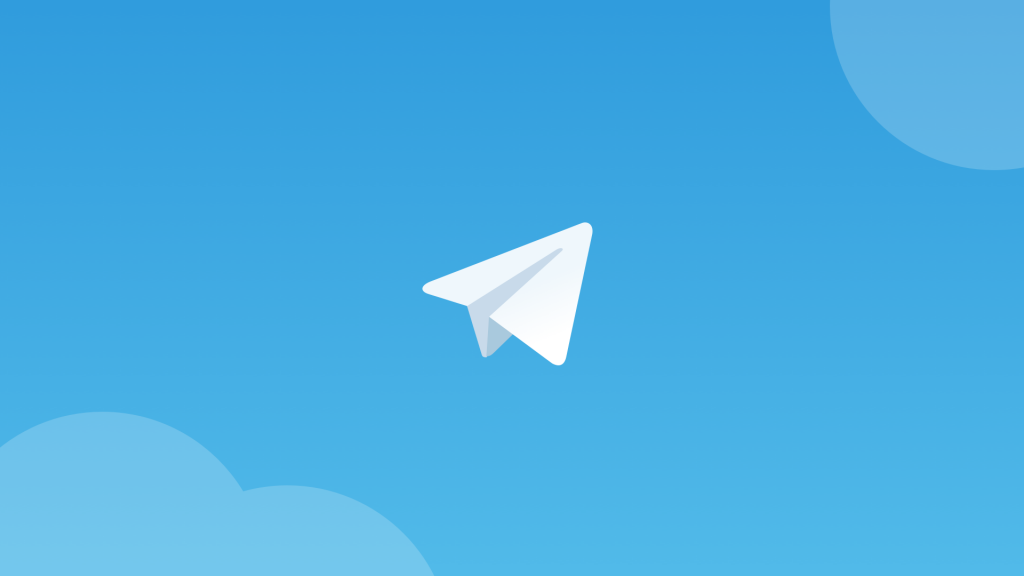قد يستعين بعض الأشخاص بتوصيل جهازه الكبيوتر المحمول و الذي يعمل بنظام ويندوز بشاشة خارجية للحصول على مساحة شاشة أكبر، إلا أن ذلك قد يتسبب في مشاكل غير متوقعة، مثل التأخير أو مشاكل الأداء. إذا عانيت من هذا النوع من المشاكل إليك بعض الحلول التي قد تكون مجدية لحلها:
1. تأكد من أن جهاز الكمبيوتر متوافق مع الشاشة الخارجية
أحد أهم أسباب تأخير جهاز الكمبيوتر المحمول الذي يعمل بنظام ويندوز هو عدم توفر متطلبات الأجهزة البسيطة لدعم الشاشة. يحدث هذا عادةً عندما لا يكون كرت الشاشة في جهاز الكمبيوتر المحمول قوي كفاية للتعامل مع دقة الشاشة. جرب تقليل دقة الشاشة الخارجية لمعرفة ما إذا كان ذلك يحل المشكلة.
2. تغيير معدل تحديث الشاشة
معدل تحديث الشاشة هو عدد مرات تحديث الصورة في الثانية. إذا لم يكن كرت الشاشة في جهاز الكمبيوتر المحمول أو الرسومات المدمجة قوية بما يكفي للتعامل مع معدل تحديث الشاشة الأعلى، فقد يكون من الصعب مواكبة الإطارات المتزايدة، مما يسبب تقطيعًا أو تمزيقًا في الصورة.
يمكنك محاولة تغيير معدل تحديث الشاشة لجهاز الكمبيوتر المحمول لمعرفة ما إذا حلت المشكلة.
1. اضغط على Win + I لفتح تطبيق الإعدادات.
2. انتقل إلى نظام > العرض > العرض المتقدم System > Display > Advanced display.
3. انقر على خصائص محول العرض للعرض 1 Display adapter properties for Display 1.
4. انتقل إلى علامة التبويب “الشاشةMonitor ” وانقر على القائمة المنسدلة “معدل تحديث الشاشة Screen refresh rate” لتحديد 60Hertz .
5. اضغط على “تطبيق Apply” ثم “موافق OK“.
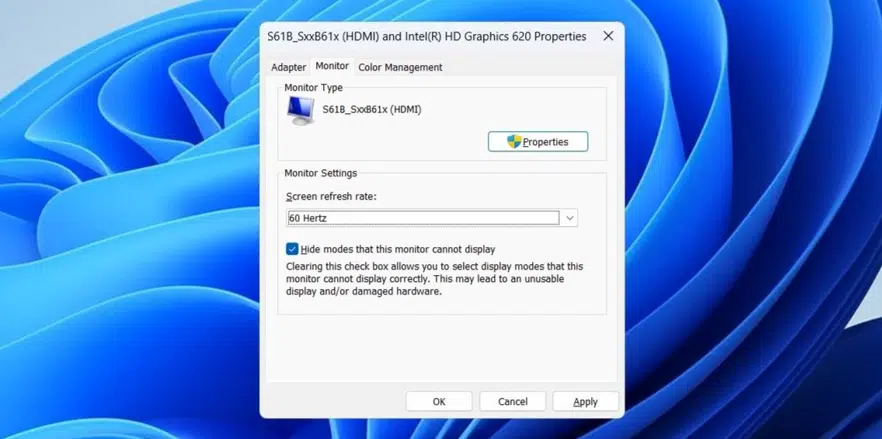
.3. تشغيل أداة استكشاف أخطاء الأجهزة
يمكن أن تساعد أداة استكشاف أخطاء الأجهزة في ويندوز في إصلاح جميع أنواع المشاكل مع الأجهزة الخارجية. يمكنها فحص النظام للكشف عن أي عدم انتظامات ومحاولة حلها.
لتشغيل أداة استكشاف أخطاء الأجهزة والأجهزة في ويندوز:
1. اضغط على Win + X لفتح قائمة المستخدم القوي.
2. حدد تشغيل Run من القائمة.
3. اكتب msdt.exe -id DeviceDiagnostic في حقل النص واضغط على Enter.
4. في نافذة الأجهزة والأجهزة ، انقر فوق ” متقدم Advanced ” وحدد خانة “تطبيق إصلاحات تلقائيًا Apply repairs automatically“.
5. انقر على التاليNext لتشغيل أداة استكشاف الأخطاء.
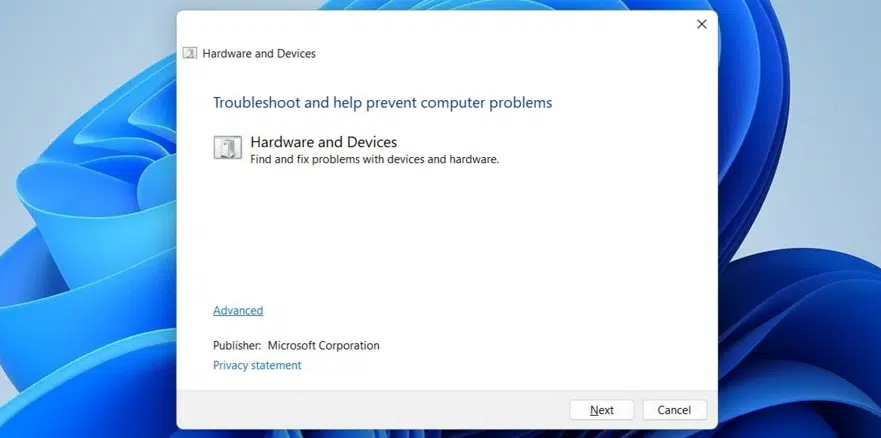
اسمح لأداة استكشاف الأخطاء بالكشف عن أي مشاكل وإصلاحها. بعد ذلك ، تحقق مما إذا كان جهاز الكمبيوتر المحمول الذي يعمل بنظام ويندوز لا يزال يعاني من التأخير عند توصيله بشاشة خارجيةز
4. إغلاق التطبيقات والبرامج غير الضرورية
من المحتمل أن المشاكل في الأداء التي تواجهها ناتجة عن التطبيقات والبرامج التي تعمل على جهاز الكمبيوتر الخاص بك. يمكنك محاولة إغلاق التطبيقات والبرامج غير المرغوب فيها لمعرفة ما إذا كان ذلك يحل المشكلة.
اضغط على Ctrl + Shift + Esc لفتح مدير المهام. في علامة التبويب “العمليات Processes ” ، ابحث عن البرنامج الذي لا تحتاجه وحدده ، ثم انقر فوق خيار “إنهاء المهمة End task” في الأعلى. أغلق جميع التطبيقات والبرامج غير المرغوب فيها وتحقق ما إذا كنت لا تزال تواجه تأخيرًا.
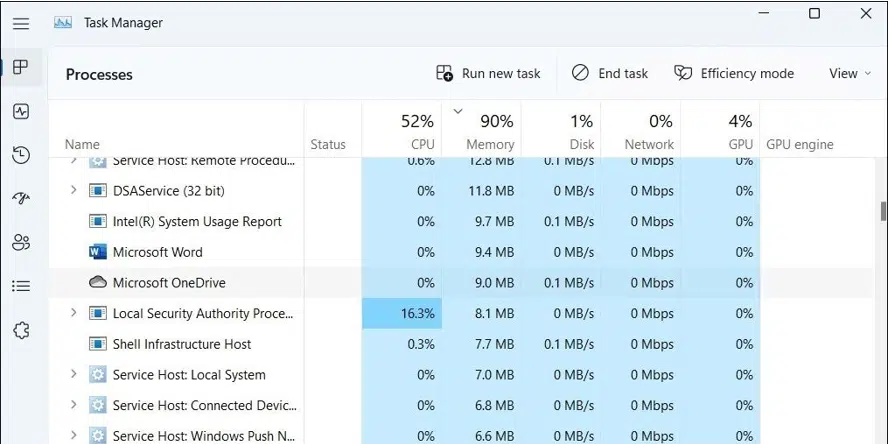
5. جرب بعض الإصلاحات العامة
هل لا تزال تواجه مشكلة؟ لا تقلق ، يمكنك محاولة الحلول العامة التالية لحل المشكلة.
• قم بتحديث برامج تشغيل الرسومات: قد يكون برنامج تشغيل الرسومات القديم أو غير المتوافق هو سبب تأخير جهاز الكمبيوتر المحمول الذي يعمل بنظام ويندوز. لذا ، من الجيد تحديث برامج تشغيل الرسومات على جهاز الكمبيوتر الخاص بك إذا لم تقم بذلك بالفعل.
• جرب التمهيد النظيف: يمكن أن يساعد التمهيد النظيف في تحديد ما إذا كان برنامج أو خدمة من جهات خارجية هي التي تسبب تأخير جهاز الكمبيوتر المحمول الذي يعمل بنظام ويندوز. إذا لم تواجه أي تأخير أثناء التمهيد النظيف، فسيتعين عليك إلغاء تثبيت أي تطبيقات أو برامج مشبوهة لإصلاح المشكلة.
• قم بتثبيت تحديثات ويندوز: يمكن أن يتسبب إصدار ويندوز معيب في حدوث مثل هذه الشذوذ. كحل آخير، جرب تثبيت أي تحديثات ويندوز معلقة لمعرفة ما إذا كانت تحل المشكلة.
لا مزيد من التأخير عند استخدام شاشة خارجية مع جهاز الكمبيوتر المحمول الذي يعمل بنظام ويندوز.